워드프레스에서 블로그를 운영할 때, 단순 텍스트만 사용하는 것보다 이미지를 활용하는 것이 SEO(Search Engine Optimization: 검색 엔진 최적화) 향상에 도움이 된다고 이전 포스팅에서 언급했습니다. 그렇다면 어떤 이미지를 어디서 찾을 수 있는지, 그리고 그 이미지를 어떻게 편집할 수 있는지에 대해 알아보겠습니다.
목차
1. 이미지가 중요한 이유
1) 시각적 효과: 이미지는 글의 내용을 더욱 풍부하게 해 주고, 방문자의 관심을 끌 수 있습니다.
2) 정보 전달: 복잡한 내용을 이미지로 하여금 이해를 돕습니다.
3) SEO 향상: 이미지에 적절한 태그와 설명이 있다면 SEO 점수를 높일 수 있습니다.
2. 무료 이미지 웹사이트
1) unsplash: 고해상도의 전문적인 사진을 무료로 받을 수 있습니다.
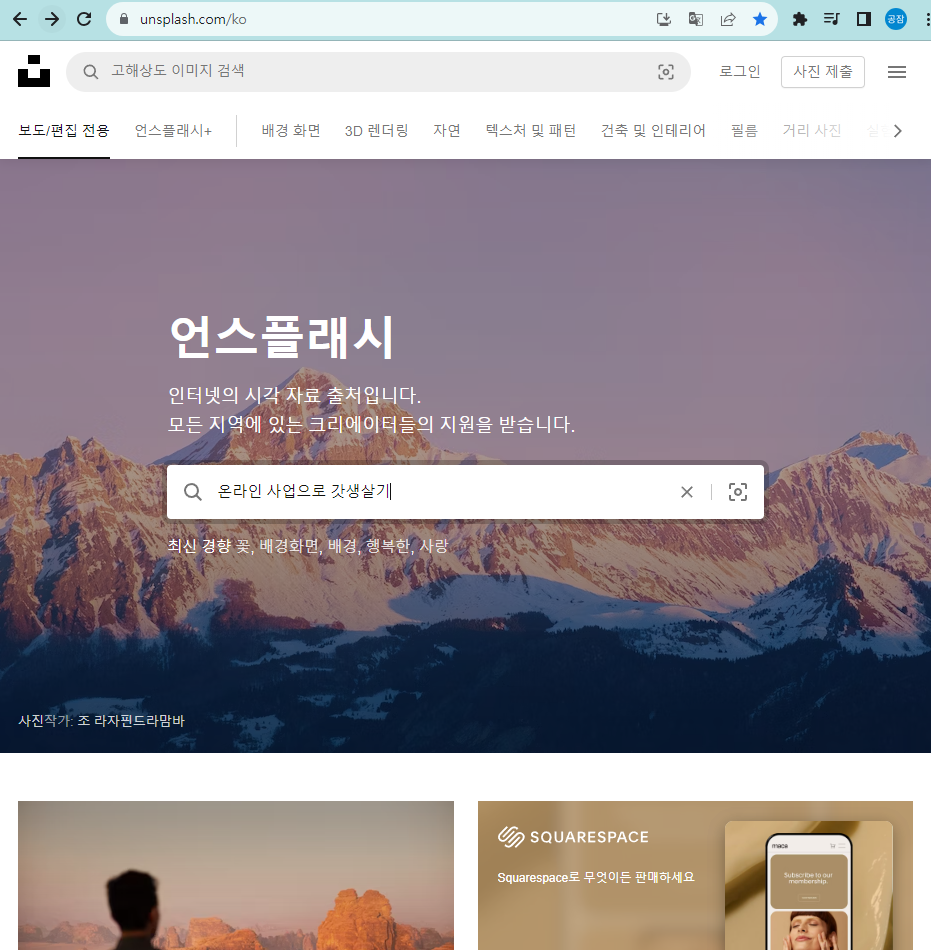
2) Pixabay: 다양한 카테고리의 무료 이미지와 비디오를 받을 수 있습니다.
3) pexels: 여러 이용자가 업로드한 이미지 및 비디오를 무료로 사용할 수 있습니다.
대부분의 사진 및 영상은 상업적 목적으로 사용할 수 있고 무료라고 명시되어 있습니다. 자유롭게 원하는 주제의 이미지를 검색해서 사용하시면 됩니다.
3. 이미지 SEO 최적화
1) 파일 이름: 이미지 파일 이름을 주제에 맞게 작성하여 SEO에 유리하게 만들 수 있습니다. 예를 들어, 'example.jpg' 보다 위의 '픽사베이(Pixabay) 홈페이지'와 같이 글의 주제와 이미지에 맞는 이름을 선정하시면 됩니다.
2) ALT text: 각 이미지에 대체 텍스트(ALT Text)를 추가할 수 있습니다. 이 텍스트는 이미지가 보이지 않을 때 나타나며, 검색엔진에도 정보를 제공합니다. 워드프레스의 Rank math플러그인의 Image SEO 모듈을 사용하면 파일명이나 글 제목 등을 자동으로 ALT 문구로 사용할 수 있습니다.

3) 이미지 설명: 워드프레스에서 추가한 이미지의 설명은 검색 결과에 노출됩니다.
4. 그림판 모자이크 기능
포토샵 같은 전문 이미지 소프트웨어를 사용하면 더 디테일한 결과를 얻을 수 있지만 비교적 무겁고 기능이 많아 사용하기 부담될 때가 있습니다. 복잡한 기능 없이 자르기, 강조박스 추가 등 기본적인 편집만을 원할 때 그림판으로도 충분히 가능합니다. 또한 프로그램이 가벼워 빠른 실행과 더불어 윈도 기본 소프트웨어라 무료로 사용가능합니다. 기본적인 기능들은 워낙 직관적으로 구성되어 있어서 모자이크 효과를 낼 수 있는 방법에 대해서만 설명드리겠습니다.
우선 편집할 이미지를 그림판에 붙여 넣습니다. 이후 모자이크 효과를 넣고 싶은 부분을 선택합니다.

그런 다음 선택한 부분을 작게 만듭니다.

마지막으로 원상태로 돌려주면 아래와 같이 모자이크 효과처럼 보이게 됩니다. 크기조절이 어렵다면 영역선택 후 Ctrl 키를 누른 상태에서 숫자판의 (-) 키를 누른 뒤 다시 (+) 키를 누르면 같은 효과가 나타납니다.

개인정보나 노출을 원하지 않는 부분이 있다면 포토샵 대신 그림판을 사용해서 효과를 낼 수 있는 방법이었습니다. 이제 그림판으로 쉽게 해결하세요.
'블로그 만들기' 카테고리의 다른 글
| 워드프레스 블로그 만들기(8) - 티스토리 블로그 태그 설정 (2) | 2023.09.03 |
|---|---|
| 워드프레스 블로그 만들기(7) - 애드센스 승인 글쓰기 (3) | 2023.09.02 |
| 워드프레스 블로그 만들기(5) - SEO 알아보기 (0) | 2023.09.01 |
| 워드프레스 블로그 만들기(4) - 워드프레스 특징 및 설정 (0) | 2023.08.31 |
| 워드프레스 블로그 만들기(3) - 호스팅 서비스 (2) | 2023.08.31 |



